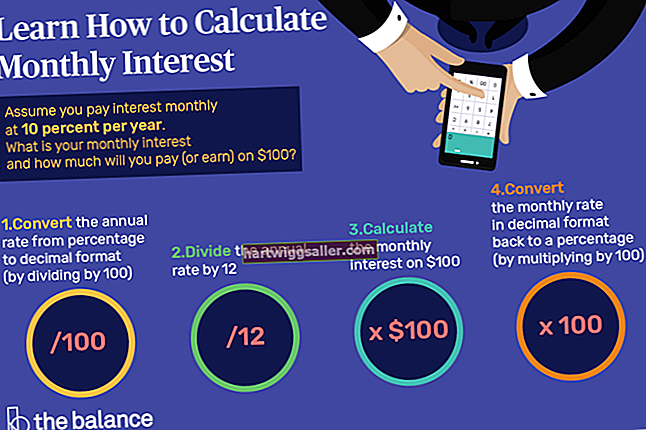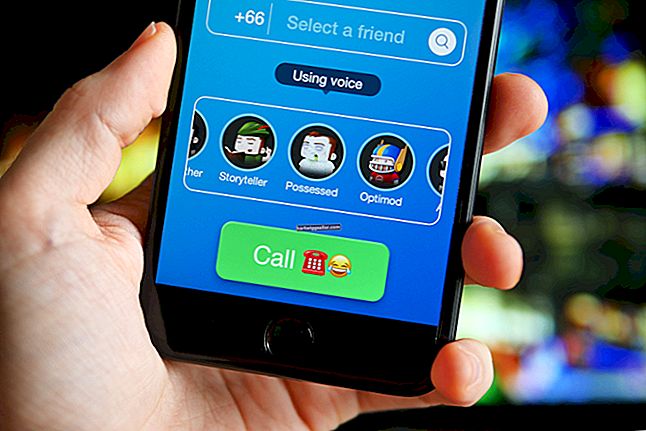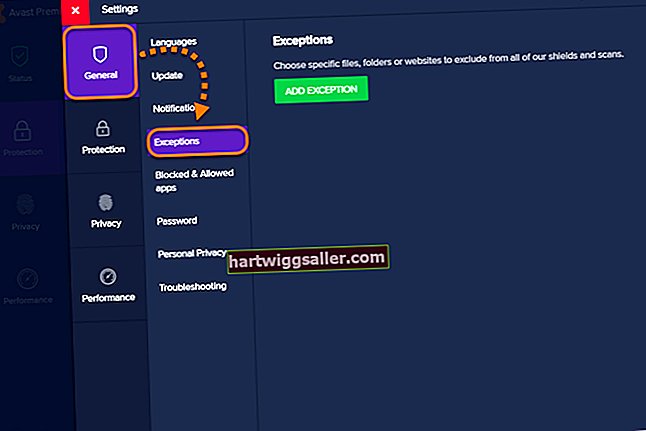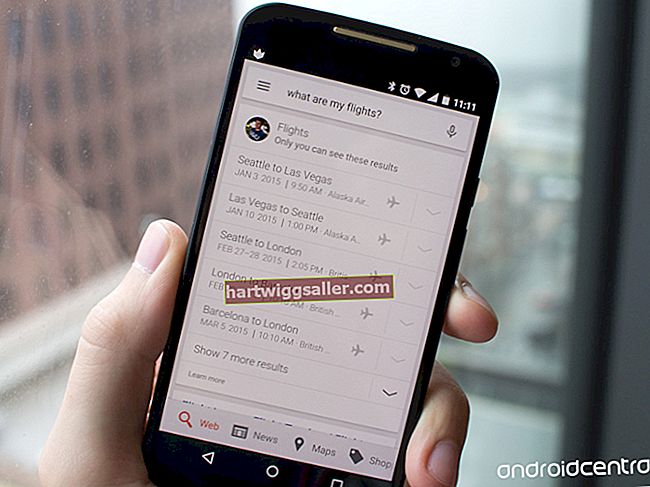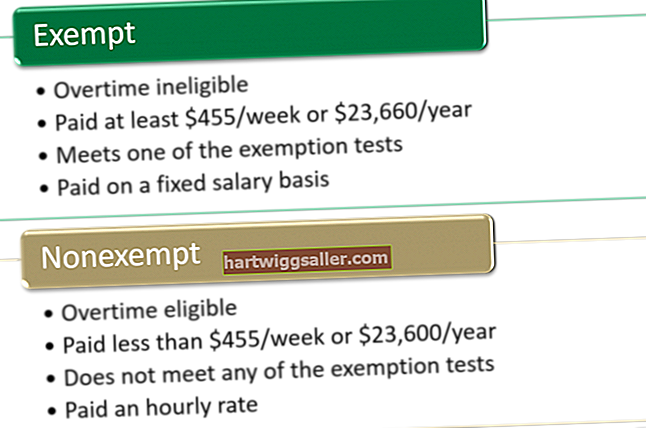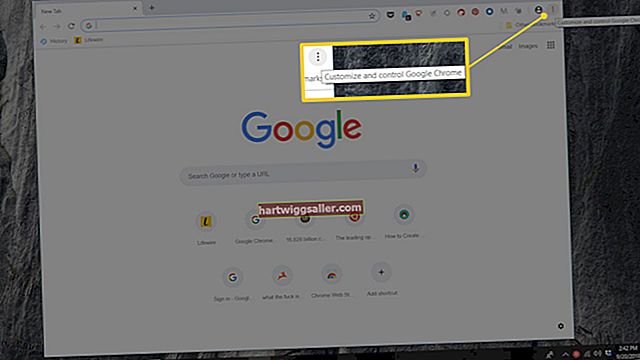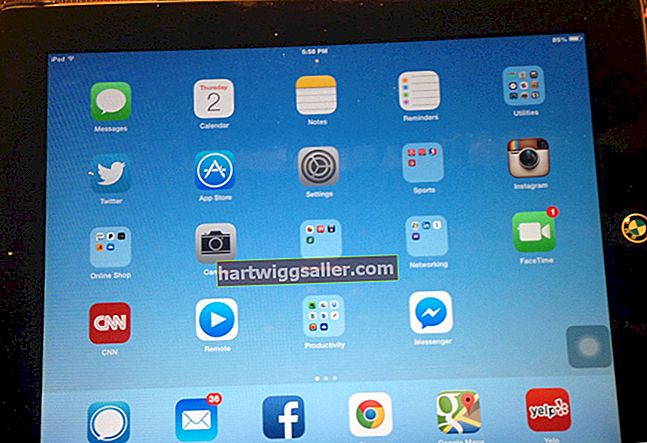بہت سے کاروباری مالکان کے پاس بہت ساری مختلف ویب سائٹوں پر اکاؤنٹ ہیں ، اور ہر ایک کے پاس ورڈ کو یاد رکھنا مشکل ہوسکتا ہے۔ اپنے پاس ورڈ کو اپنے پاس ورڈز کو یاد رکھنے کے لئے ترتیب دینا ویب پر تشریف لے جانے پر آپ کا وقت بچاسکتا ہے۔ تمام جدید براؤزر آپ کے پاس ورڈز کو خود بخود محفوظ کرنے کے اہل ہیں ، اگر آپ کے براؤزر کو دو کمپیوٹرز کے مابین مطابقت پذیر ہوجائے تو ، آلہ جات میں بھی لاگ ان کرنا آسان بنا دیتا ہے۔ جب آپ کے صارف نام اور پاس ورڈ کے ڈیٹا کو بچانے کے ل your آپ کے براؤزر کا وقت بچ جاتا ہے تو ، اس سے سیکیورٹی کم ہوتی ہے۔ اگر آپ ایک سے زیادہ صارفین کے ساتھ آفس کمپیوٹر استعمال کررہے ہیں تو ، اس خصوصیت کو بند کرنے پر غور کریں جس سے پاس ورڈز محفوظ ہوجاتے ہیں۔
فائر فاکس
1
اسکرین کے اوپری بائیں کونے میں "فائر فاکس" مینو پر کلک کریں ، "اختیارات" کو منتخب کریں اور "اختیارات" کو دوبارہ منتخب کریں۔
2
سیکیورٹی ٹیب پر کلک کریں اور "سائٹوں کے لئے پاس ورڈ یاد رکھیں" کو منتخب کریں۔
3
ایسی ویب سائٹ پر جائیں جہاں آپ اپنا صارف نام اور پاس ورڈ ڈیٹا محفوظ کرنا چاہتے ہیں۔ اسے پُر کریں اور لاگ اِن کریں۔ فائر فاکس پاس ورڈ کو یاد رکھنے کے لئے فوری پیش کش دکھائے گا۔ "پاس ورڈ یاد رکھیں" پر کلک کریں۔
کروم
1
"رنچ" آئیکن پر کلک کریں ، "ترتیبات" منتخب کریں اور "اعلی درجے کی ترتیبات دکھائیں" کے لنک پر کلک کریں۔
2
جب بھی آپ کسی ویب سائٹ پر لاگ ان ڈیٹا داخل کرتے ہیں تو فوری طور پر اشارہ حاصل کرنے کے لئے "پاس ورڈز کو محفوظ کرنے کی پیش کش" کا انتخاب کریں۔
3
اس ویب سائٹ پر جائیں جس کے لئے آپ اپنا ڈیٹا محفوظ کرنا چاہتے ہیں۔ اپنی لاگ ان معلومات کو پر کریں اور ویب سائٹ میں لاگ ان کریں۔ جب صفحے پر لوڈ ہورہا ہے ، کروم آپ کے پاس ورڈ کے ڈیٹا کو محفوظ کرنے کا اشارہ فراہم کرے گا۔ "پاس ورڈ محفوظ کریں" پر کلک کریں۔
انٹرنیٹ ایکسپلورر
1
"ترتیبات" آئیکن پر کلک کریں ، جو گیئر سے ملتا ہے ، اور "انٹرنیٹ آپشنز" کو منتخب کریں۔
2
"مشمولات" ٹیب پر کلک کریں اور خودکار حصے کے تحت "ترتیبات" منتخب کریں۔
3
"فارم پر صارف کے نام اور پاس ورڈ" چیک باکس منتخب کریں۔ اگر آپ چاہتے ہیں کہ انٹرنیٹ ایکسپلورر اپنے پاس ورڈ کی معلومات کو محفوظ کرنے سے پہلے آپ کو طلب کرے تو "پاس ورڈز کو محفوظ کرنے سے پہلے مجھ سے پوچھیں" منتخب کریں۔
4
انٹرنیٹ کے اختیارات کو بند کرنے کے لئے تمام ونڈوز میں "ٹھیک ہے" پر کلک کریں۔ جب آپ کسی ویب سائٹ میں لاگ ان ہوں گے تو ، براؤزر ونڈو کے نیچے والا ایک اشارہ پوچھے گا کہ کیا آپ اپنا پاس ورڈ محفوظ کرنا چاہتے ہیں؟
سفاری
1
"سفاری" مینو پر کلک کریں اور "ترجیحات" کو منتخب کریں۔
2
"آٹوفل" پر کلک کریں اور "صارف کے نام اور پاس ورڈز" کو منتخب کریں۔
3
اپنی ترجیحات کو محفوظ کریں۔ جب آپ کسی ویب سائٹ پر لاگ ان کا کوئی ڈیٹا بھرتے ہیں تو ، سفاری آپ کو پاس ورڈ کی معلومات کو بچانے کے لئے آپ کو اشارہ کرے گا۔